Sebbene oggi molte applicazioni offrano servizi gratuiti di trasferimento dati cross-platform come "Samsung Smart Switch" per il trasferimento da iPhone a Samsung e "Move to iOS" per il trasferimento da Android a iPhone, questi strumenti non sono altrettanto efficaci se desideri mantenere i dati originali di WhatsApp.
Fortunatamente, ci sono 5 metodi diversi per trasferire WhatsApp da iPhone ad Android senza sovrascrivere i dati. Continua a leggere per trovare quello che soddisfa le tue esigenze.

Abbiamo fatto una tabella comparativa che include il trasferimento tra diversi sistemi operativi che possono essere effettuati. Scegli semplicemente quello che meglio si adatta alle tue esigenze.
| Trasferire WhatsApp da iPhone a Android
|
Da iPhone ad Android
|
Da Android a iPhone
|
Tra iPhone
|
Tra Android
|
Trasferimento Diretto
|
Difficoltà Operativa
|
|---|---|---|---|---|---|---|
 |
 |
 |
 |
 |
Complicato |
|
 |
 |
 |
 |
 |
Medio |
|
 |
 |
 |
 |
 |
Facile |
|
 |
 |
 |
 |
 |
Medio |
|
 |
 |
 |
 |
 |
Complicato |
|
 |
 |
 |
 |
 |
Facile |
Parte 1. Trasferire WhatsApp da iPhone ad Android tramite App
Poiché WhatsApp non offre un modo diretto per gli utenti di trasferire tutti i dati di WhatsApp tra iOS e Android, alcuni strumenti di terze parti risolvono questo problema. Con il software di trasferimento dati di WhatsApp, puoi utilizzare WhatsApp su Android come se lo stessi usando su iPhone. In questa parte condividerò tre strumenti di terze parti che si concentrano sul trasferimento dei dati di WhatsApp.
1Trasferimento Facile - Utilizza l'App di Trasferimento iMyFone iTransor for WhatsApp
Uno dei migliori software per il trasferimento di messaggi WhatsApp da iPhone ad Android è iMyFone iTransor for WhatsApp. Questo programma è progettato per aiutare a trasferire, fare il backup e ripristinare i dati di WhatsApp tra diversi telefoni e dispositivi. Con questo strumento possiamo trasferire direttamente i dati di WhatsApp da iPhone ad Android e trasferire il backup di WhatsApp da iOS ad Android senza problemi.
Caratteristiche principali di iMyFone iTransor for WhatsApp:
- Trasferire i dati di WhatsApp e WhatsApp Business da iOS ad Android con 1 clic.
- Consente anche di eseguire il backup dei dati di WhatsApp e WhatsApp Business prima del trasferimento.
- Supporto per il backup e il ripristino di WhatsApp nel caso in cui lo spazio di archiviazione gratuito di Google Drive/iCloud sia pieno.
- Supporta tutti i dispositivi mobili popolari, inclusi iPhone 15, Samsung Galaxy S21 e Huawei P60, con sistemi operativi da iOS 9 a 17 o da Android 2.0 a 14.
Passaggi per trasferire Chat WhatsApp da iPhone ad Android:
Passo 1. Installa iMyFone iMyTrans sul tuo computer e avvia il programma. Scegli l'icona (Trasferisci) situata nella barra a sinistra. Collega l'iPhone e il dispositivo Android per il trasferimento al computer con cavi USB. Inoltre, puoi fare clic su "Inverti" per cambiare il dispositivo di origine e il dispositivo di destinazione.
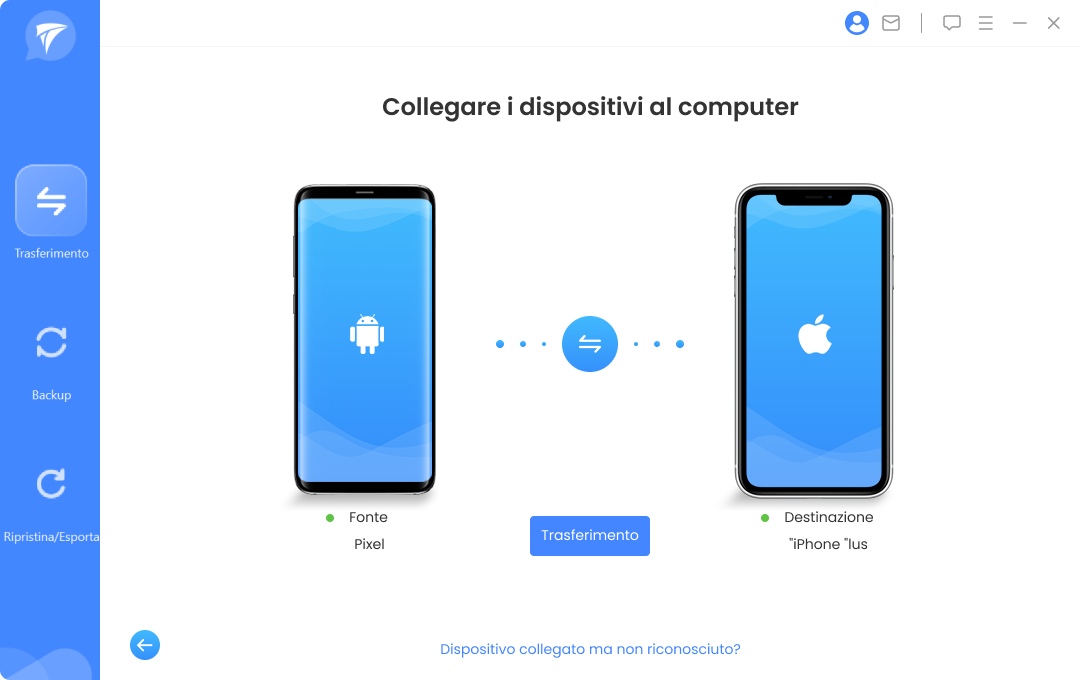
Nota:
Il programma dovrebbe rilevare e visualizzare i dispositivi. Segui le istruzioni sullo schermo.
Passo 2. Fai clic su Trasferimento nell'angolo in basso a destra per avviare il processo.
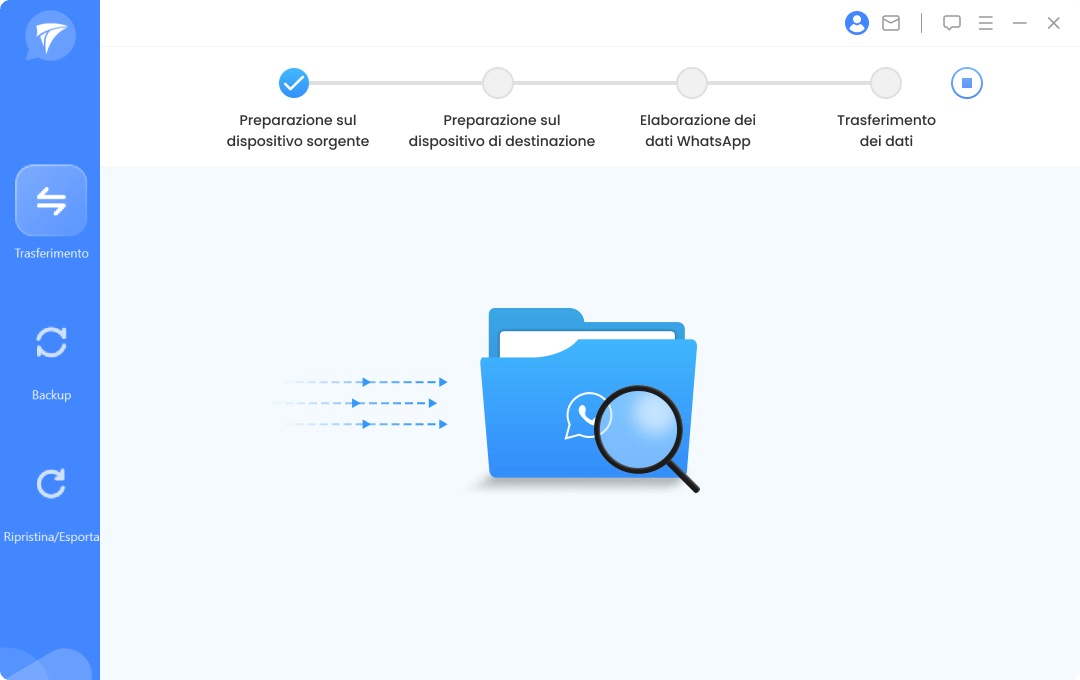
Passo 3.Mantieni entrambi i dispositivi collegati al computer durante il trasferimento. Potrebbe richiedere da pochi minuti a diverse ore a seconda della quantità di dati di WhatsApp. Puoi trasferire foto, video, file, musica e sfondi.
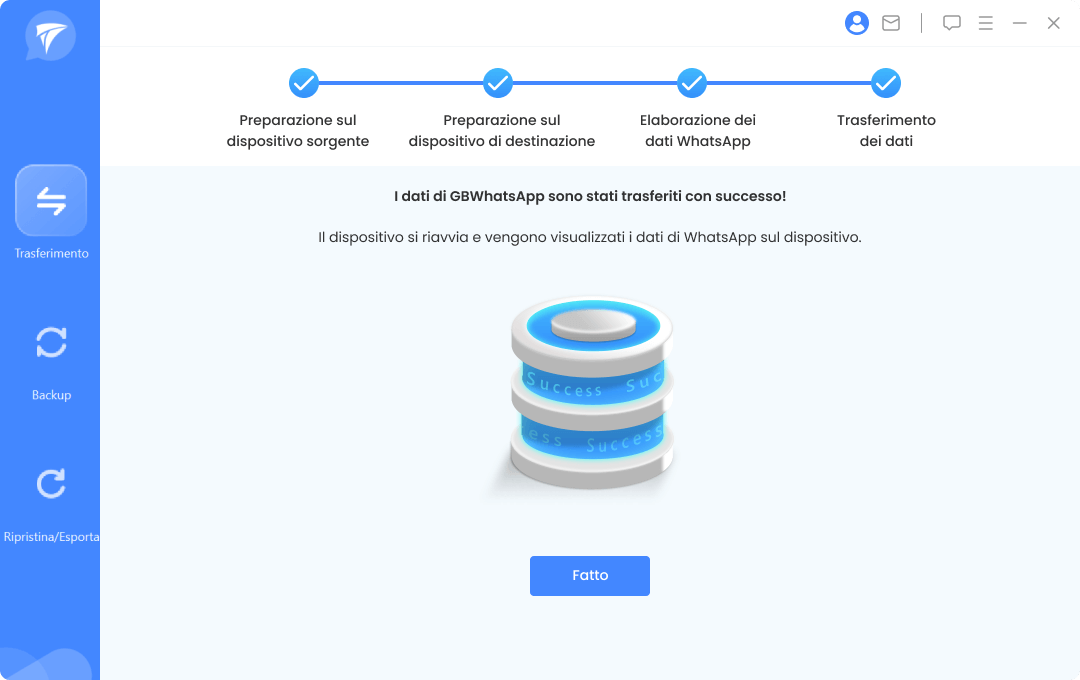
Passo 4. Facendo clic sulla seconda icona (Backup), puoi anche eseguire rapidamente il backup dei tuoi dati WhatsApp esistenti nel programma iMyTrans (ci preoccupiamo della privacy dei nostri clienti e questi dati saranno salvati solo sul tuo dispositivo locale, al quale non abbiamo accesso). Questo è per prevenire la perdita di dati.
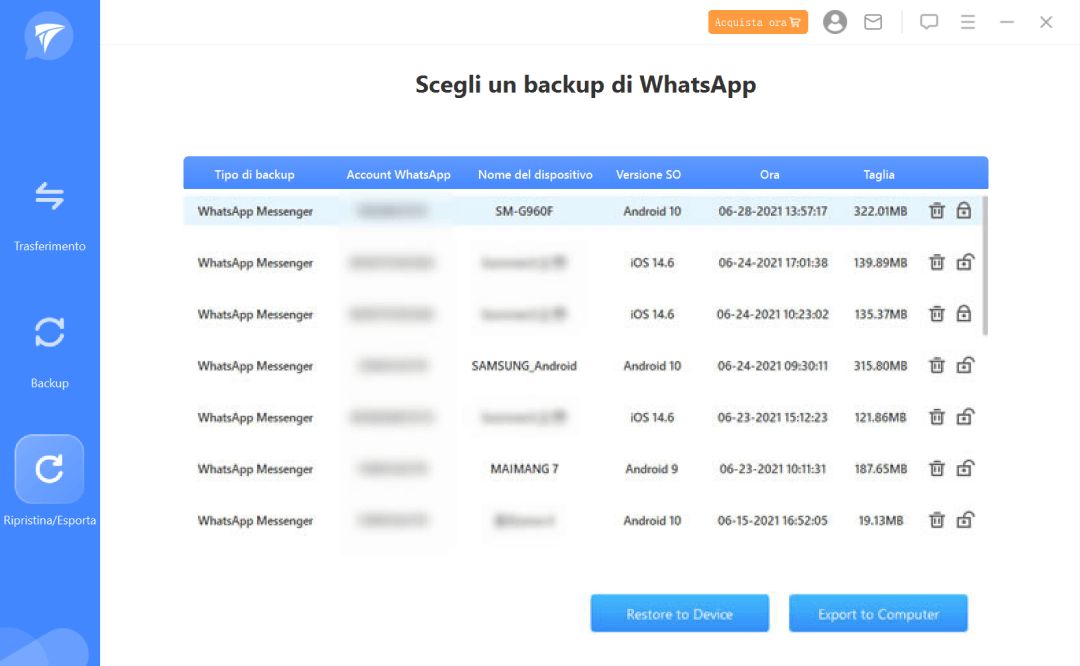
Inoltre, facendo clic sulla terza icona (Ripristina/Esporta) puoi visualizzare le informazioni sui dati di backup per ogni periodo di tempo e visualizzarli in anteprima prima di esportarli.
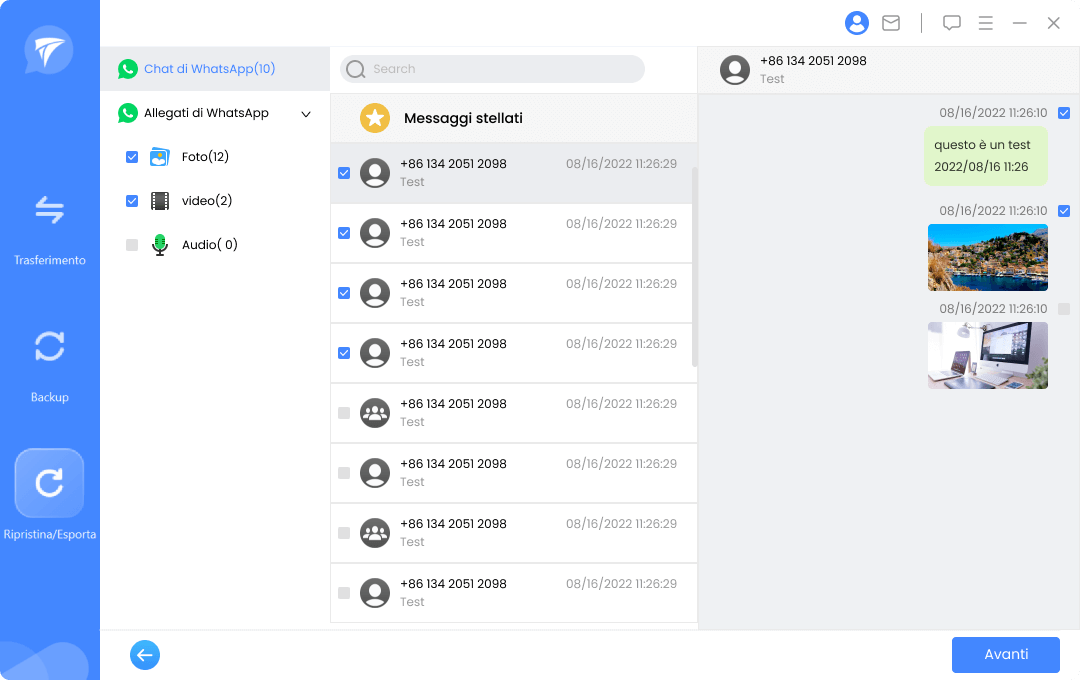
[Video Tutorial] Come trasferire chat WhatsApp da iPhone ad Android?
2Utilizza Backuptrans per trasferire WhatsApp da iPhone ad Android
Backuptrans, sviluppato per aiutare a trasferire i messaggi di WhatsApp da iPhone ad Android, si chiama "iPhone WhatsApp to Android Transfer". Supporta le versioni iOS dalla 4 alla 15 e la maggior parte dei telefoni Android - Huawei, Samsung, HTC, ecc.
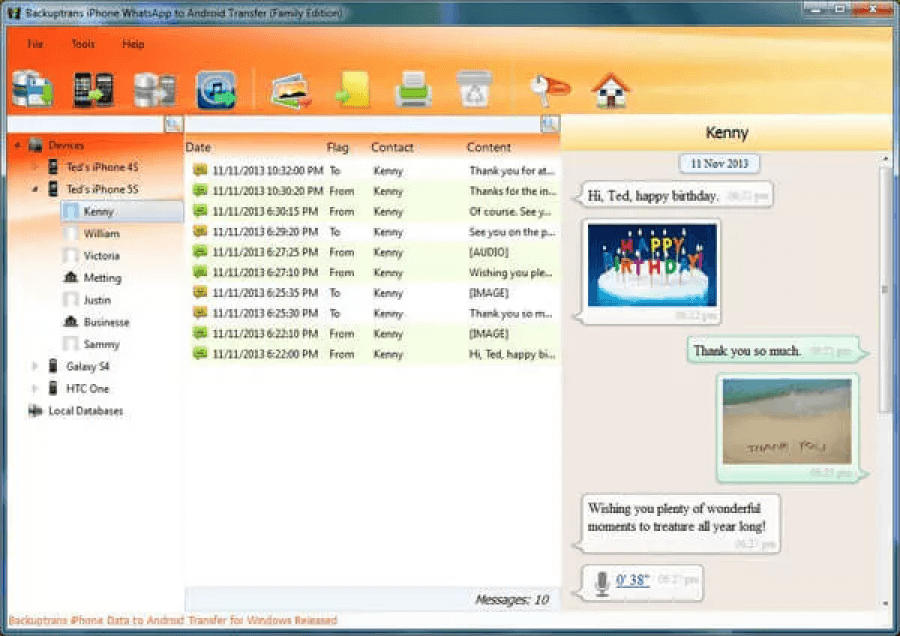
Passaggi per trasferire chat di WhatsApp da iPhone ad Android con Backuptrans:
Passo 1.Collega l'iPhone e l'Android al computer.
Passo 2.Attiva il debug USB sul telefono Android per renderlo riconoscibile. Clicca su "Esegui backup dei miei dati", non è necessario inserire una password. Sul tuo iPhone, tocca "Fidati" nella finestra che chiede se vuoi fidarti del tuo computer.
Passo 3.Il programma caricherà tutti i tuoi dati di WhatsApp sia dall'Android che dall'iPhone. Scegli il tuo dispositivo iPhone dallo schermo, quindi fai clic con il tasto destro del mouse > Trasferisci messaggi da iPhone ad Android.
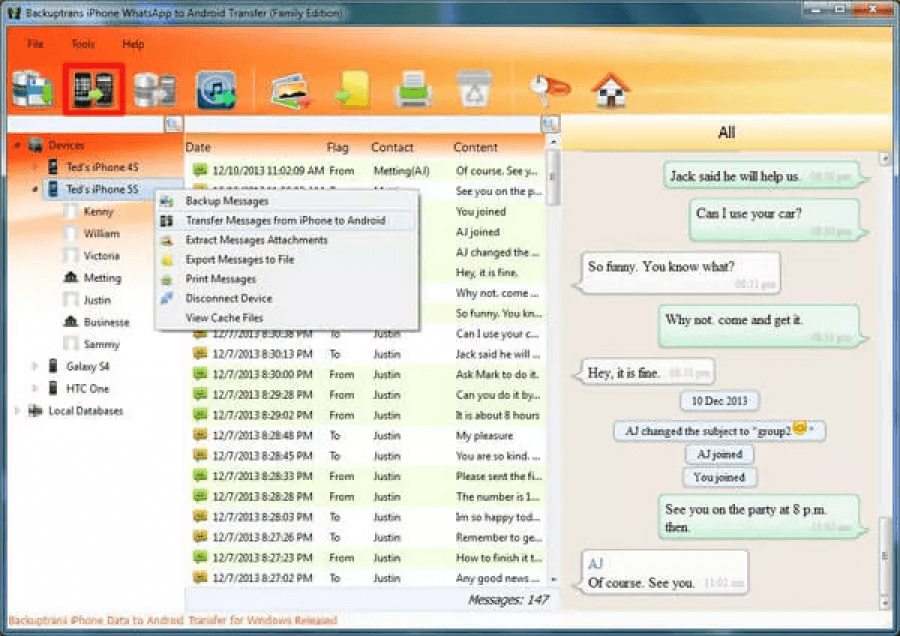
Tips:
Backuptrans ti consente anche di gestire i dati di WhatsApp in altri modi oltre a trasferirli da iPhone ad Android. Puoi ancora eseguire il backup e ripristinare i dati di WhatsApp, ma solo su iPhone.
3Utilizza il Metodo Ufficiale per Trasferire Chat WhatsApp da Android a iPhone
WazzapMigrator è un'app che aiuta a trasferire il backup di WhatsApp da iPhone ad Android. Potrebbe essere complicato perché questo metodo richiede competenze di programmazione e richiederà molto tempo per comprendere i processi operativi. Avrai bisogno di tre strumenti per questa soluzione: iTunes, WazzapMigrator Extractor e WazzapMigrator.
Passo 1. Fai un backup completo del tuo iPhone con iTunes e disattiva la crittografia del backup in iTunes.
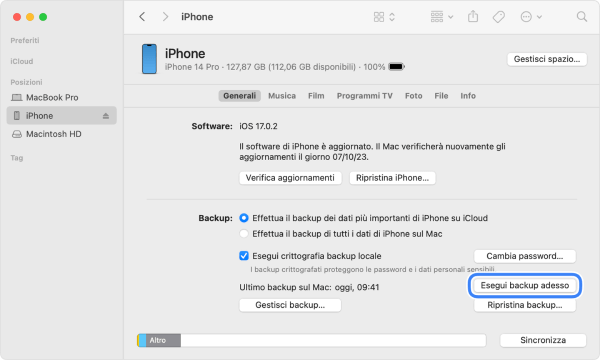
Passo 2. Scarica e avvia WazzapMigrator Extractor sul tuo computer. Usa questo strumento per caricare il backup di iTunes del tuo iPhone.
Passo 3. Trova la cartella net.whatsapp.WhatsApp nel menu dell'estrattore. Individua il file ChatStorage.sqlite e i tuoi file multimediali nella cartella net.whatsapp.WhatsApp.
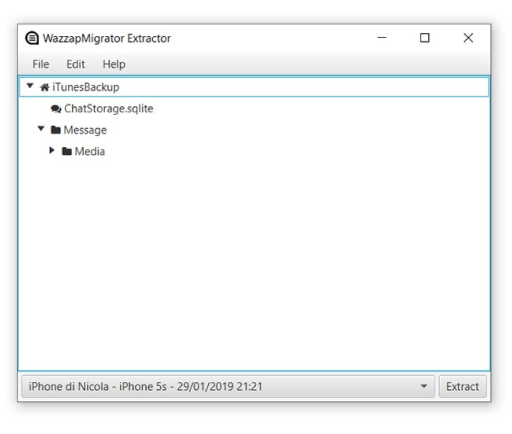
Passo 4. Collega il dispositivo Android al computer. Trasferisci il file ChatStorage.sqlite e i tuoi file multimediali nella cartella Download del tuo telefono Android.
Passo 5. Installa e apri WazzapMigrator sul tuo dispositivo Android.
Passo 6. Attendi che lo strumento rilevi i file e tocca "Select iPhone Archive". Scegli il backup iOS che desideri ripristinare.
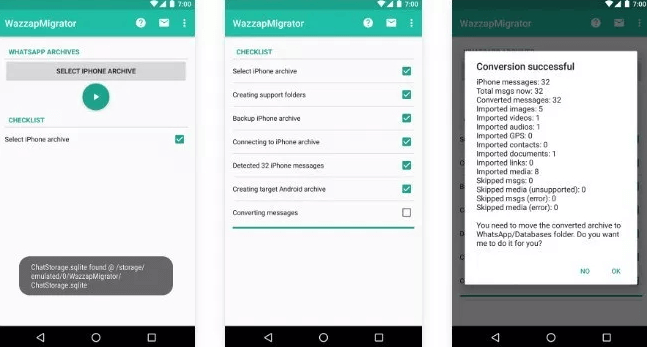
Passo 7. Segui le istruzioni sullo schermo fino a quando non vedrai "Conversion Successful". Apri WhatsApp sul telefono Android e vedrai tutta la cronologia delle chat di WhatsApp dall'iPhone.
4Utilizzare l'App Ufficiale per Trasferire WhatsApp da iPhone a Samsung (Android)
In generale, non è possibile trasferire i registri delle chiamate e le dinamiche di WhatsApp da un dispositivo iPhone a un dispositivo Android. I tipi di dati che puoi trasferire sono: informazioni sull'account, avatar personali, conversazioni personali, conversazioni di gruppo, registri delle conversazioni, file multimediali e impostazioni.
Dopo esserti assicurato che i tuoi vecchi e nuovi dispositivi utilizzino lo stesso numero di telefono e che il tuo nuovo dispositivo Android sia stato configurato alle impostazioni di fabbrica o ripristinato alle impostazioni di fabbrica, iniziamo a trasferire i dati di WhatsApp su Samsung (Android)!
Nota:
Dovresti assicurarti che l'app WhatsApp Messenger sia aggiornata prima di trasferire. E potresti perdere i dati di WhatsApp su Samsung (se il telefono Samsung ha dati di WhatsApp), quindi ricorda di fare il backup del tuo WhatsApp.
Passo 1. Scarica e installa Samsung Smart Switch sul tuo telefono Samsung.
Passo 2. Collega entrambi i dispositivi utilizzando un cavo USB-C a Lightning.
Passo 3. Segui le istruzioni sullo schermo del tuo telefono Samsung per scegliere il trasferimento dei dati di WhatsApp durante il passaggio.
Passo 4. Una volta che sei sulla schermata principale, apri WhatsApp e accedi con il numero di telefono che hai utilizzato sul tuo vecchio dispositivo. Poi, tocca Importa e attendi che il processo sia completato.
Una volta completata l'attivazione sul tuo nuovo dispositivo, sarai in grado di visualizzare la cronologia delle conversazioni.
Parte 2. Come Trasferire Chat WhatsApp da iPhone ad Android [Senza Fili]
Quando vogliamo ripristinare i dati di WhatsApp da iPhone ad Android, la maggior parte di noi potrebbe scegliere di gestirlo manualmente. Ma ci chiediamo ancora se ci sia un modo gratuito per trasferire i dati di WhatsApp. Fortunatamente, c'è!
1Trasferire le Chat di WhatsApp da iPhone ad Android via Email
Puoi trasferire la chat di WhatsApp da un iPhone a un Android tramite email. Questa funzione, tuttavia, trasferirà solo il testo di WhatsApp, le foto e i video inferiori a 25MB per email. Non sarai in grado di sincronizzare queste chat di WhatsApp con i dati sul tuo dispositivo Android. Ma è comunque un modo gratuito per spostare i messaggi di WhatsApp da iPhone ad Android senza fili.
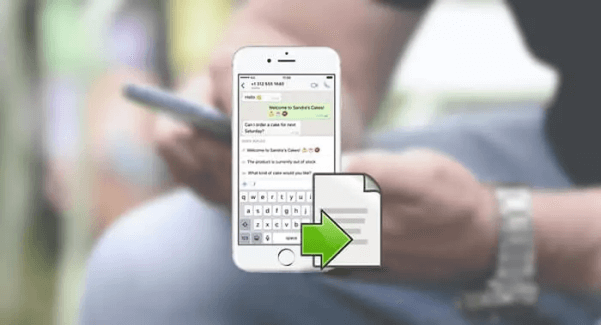
Ecco come trasferire le chat di WhatsApp da iPhone ad Android senza fili:
Passo 1. Apri WhatsApp sull'iPhone e clicca sulla chat che desideri trasferire. Tocca la parte superiore dello schermo e scegli Esporta chat dall'elenco.
Passo 2. Apparirà un popup e puoi scegliere di esportare le chat Senza Media o Allega Media.
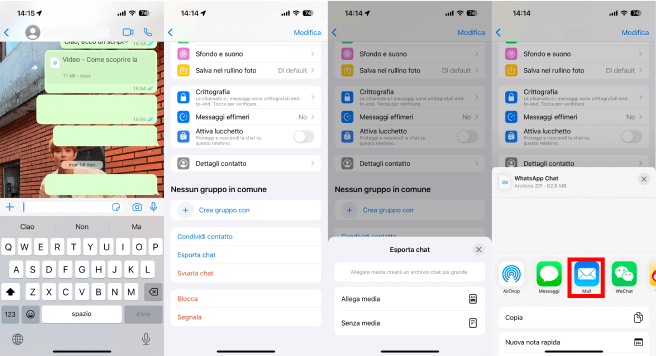
Tips:
Se scegli Allega Media, i tuoi messaggi video/foto saranno allegati a una cartella separata dai messaggi di testo. Normalmente, clicchiamo sull'icona della posta per esportare le chat, ma puoi anche scegliere un'altra app purché tu possa accedere all'app sul telefono Android.
Passo 3. WhatsApp inizierà a elaborare i tuoi dati. Inserisci l'indirizzo email a cui desideri inviare le chat di WhatsApp e clicca su "Invia".
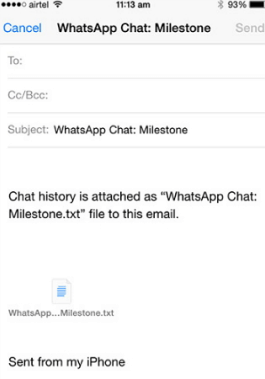
Passo 4. Vai sul dispositivo Android, accedi a quell'account email e visualizza le chat di WhatsApp.
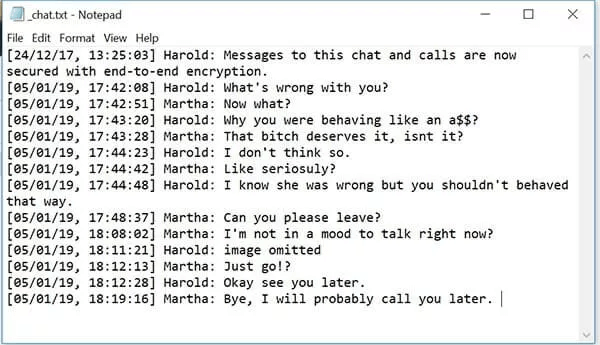
Nota:
Un altro problema con questo metodo sarà l'elevato numero di azioni manuali. Devi esportare le chat una per una, il che significa che se hai 50 chat da trasferire, dovrai farlo 50 volte.
Pro:
- Totalmente gratuito per il trasferimento delle chat.
- Può trasferire le chat di WhatsApp da iPhone ad Android senza cavi USB.
Contro:
- Può esportare solo 50 chat alla volta, non è conveniente per il trasferimento di grandi quantità di dati.
- Il tempo necessario aumenta quando si trasferisce un gran numero di dati.
2Backup e Ripristino della Chat su iCloud
Oltre a utilizzare l'email per trasferire i messaggi di WhatsApp, puoi anche scegliere il backup della chat per migrare i messaggi di WhatsApp da iPhone ad Android gratuitamente!
In realtà, i messaggi di WhatsApp possono essere automaticamente salvati quotidianamente nella memoria del tuo iPhone. Puoi selezionare periodicamente di fare il backup delle tue chat di WhatsApp su Google Drive, il che è conveniente per conservare i messaggi di WhatsApp.
- Passo 1. Accedi al tuo account WhatsApp su iPhone e vai su Impostazioni. Poi clicca su Chat > Backup delle chat. Inizia a fare il backup dei dati attuali di WhatsApp con un tocco sul pulsante Esegui backup adesso.
- Passo 2. Accedi al tuo account WhatsApp sul tuo telefono Android. Apparirà un suggerimento che chiede "Se ripristinare i dati dal backup per la prima volta".
- Passo 3. Se viene richiesto di "Ripristinare da WhatsApp iCloud", puoi cliccare su di esso e attendere il ripristino.
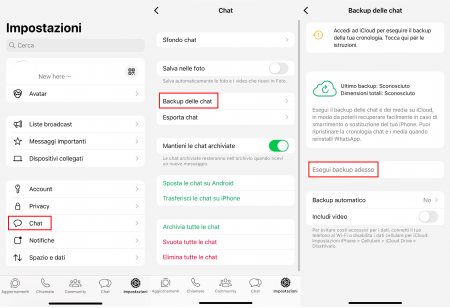
Usare Google Drive per trasferire dati è il modo più semplice per trasferire dati su un nuovo telefono, non è necessario installare alcun strumento di terze parti. Se vuoi usare un backup locale, dovrai usare un computer e una scheda SD per trasferire i file.
Nota:
Pro:
- Totalmente gratuito per il trasferimento dei dati.
- Può trasferire WhatsApp senza cavi.
Contro:
- Il tempo necessario aumenta quando si ripristina un gran numero di file.
- iCloud ha uno spazio di archiviazione limitato a meno che tu non paghi per spazio extra su iCloud.
Conclusione
Poiché hai imparato tutti e 5 metodi per trasferire le chat di WhatsApp da iPhone ad Android, ora puoi passare ad altri dati rimasti sul tuo vecchio Android. Il metodo più utile che consiglio è ancora quello di utilizzare iMyFone iTransor for WhatsApp, che è facile da usare e trasferisce velocemente. Lascia un commento se hai qualche problema. Dai un'occhiata in giro!





